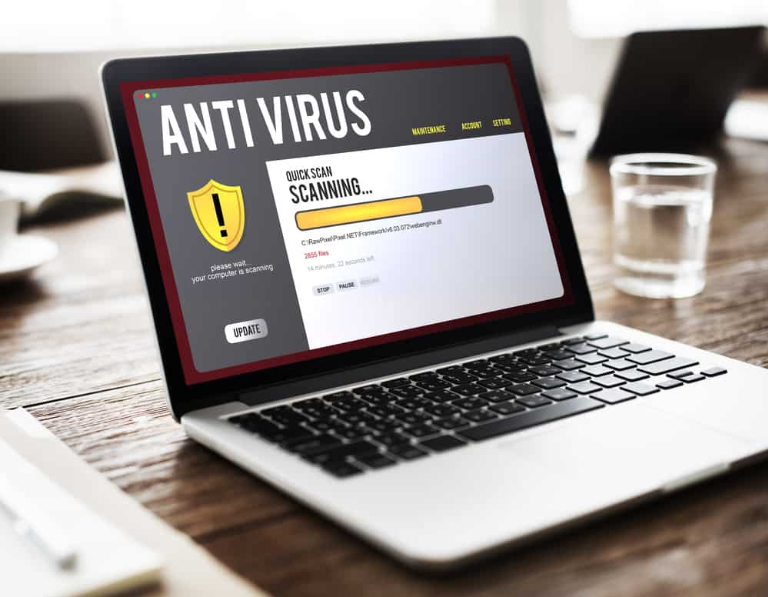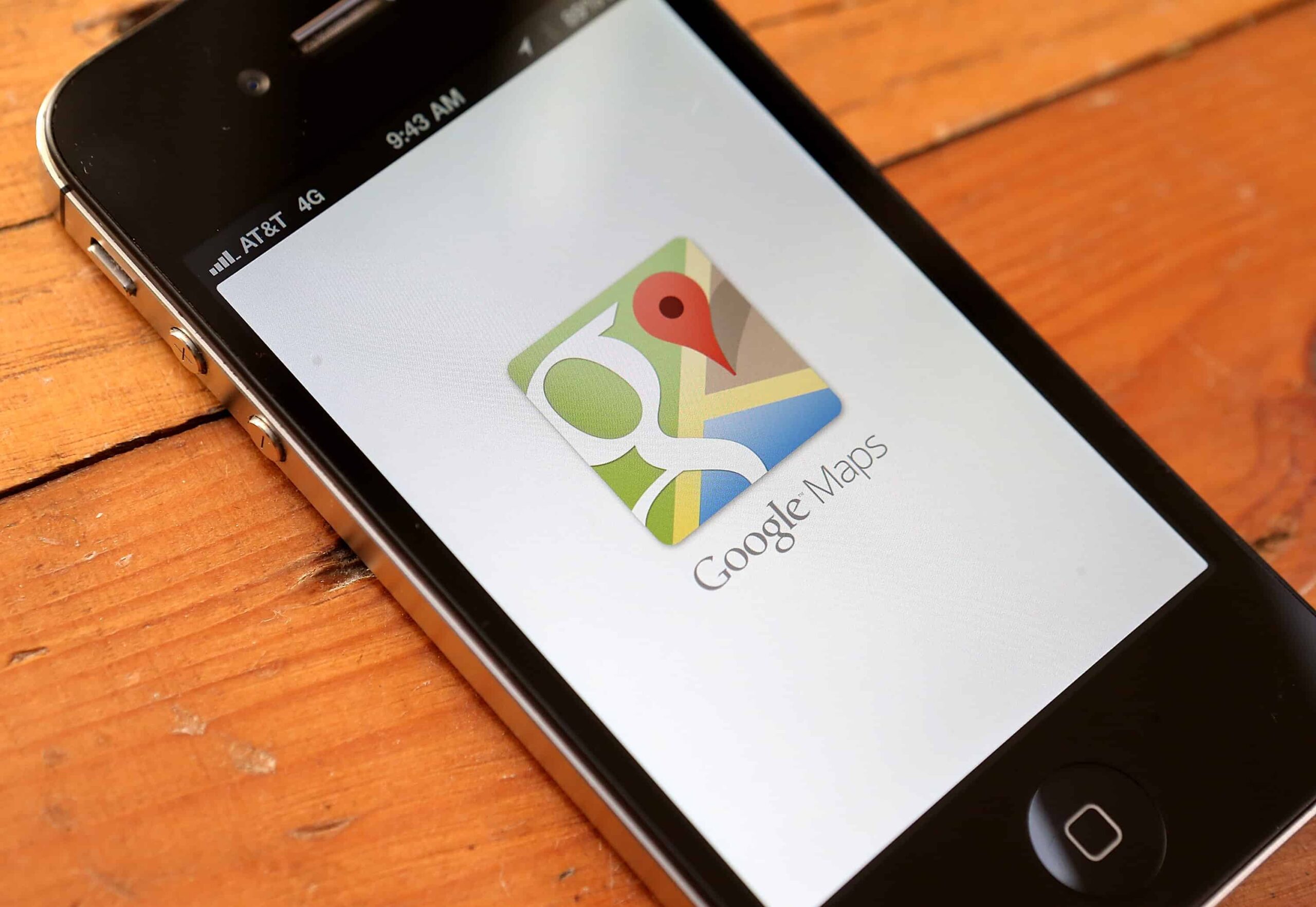Комп’ютери нагріваються, як і будь-яка інша електроніка, тому їхні вентилятори завжди працюють.
Однак, оскільки високі температури можуть пошкодити компоненти комп’ютера, ви завжди повинні стежити за тим, наскільки нагрівається ваш процесор.
Під час моніторингу ви можете отримати різні показання, і вам слід дізнатися, що вони означають, щоб визначити, чи вони безпечні.
У результаті ви повинні знати, чи 60˚C знаходиться в межах безпечної межі.
Чи 60 градусів за Цельсієм гарячі для процесора?

60 градусів Цельсія зазвичай вважається безпечним порогом, незалежно від типу навантаження, яке витримує ваш комп’ютер.
Однак, якщо ваш комп’ютер неактивний, ви можете знизити температуру до 30˚C або 40˚C.
Температура процесора залежить від різних факторів, у тому числі марки та завдань, які ви виконуєте на своєму ПК.
Виробники ЦП можуть вважати різні температури нормальними або максимальними для своїх продуктів.
Ці значення визначаються матеріалами, які використовуються в цих процесорах.
Наприклад, якщо 50 градусів за Цельсієм є безпечними для однієї марки процесора, вона може бути близькою до максимального порогу для іншого.
Ви можете шукати марку процесора, щоб знайти його нормальну та максимально дозволену температуру.
Загалом, сучасні процесори мають високі максимальні пороги.
Однак тип завдань, які ви виконуєте на своєму комп’ютері, впливає на використання процесора та температуру.
У результаті ваш ЦП має бути в певному діапазоні температур залежно від того, наскільки легким чи важким є ваше завдання.
Безпечна температура процесора

Як згадувалося, температура процесора зростає або знижується залежно від завдань, які ви виконуєте на своєму комп’ютері.
Чим важче завдання, тим вище може піднятися температура.
Процесор нагрівається, тому що електрони рухаються для передачі даних, а рух створює тепло.
Чим швидше рухаються електрони, тим сильніше нагрівається ваш процесор.
Як наслідок, більш інтенсивні програми роблять процесор сильнішим.
Однак, залежно від завдання, існує обмеження щодо того, наскільки ваш процесор може нагріватися.
Загалом, коли ваш ПК є непрацюючий, можна очікувати, що температура ЦП буде між 30-40˚C.
Можливо, ви нічого не робите на своєму ПК, але фонові процеси працюють і підвищують темпи.
Якщо ви виконуєте легкі завдання як обробка тексту або легкий перегляд, ви можете очікувати зростання темпів 40-65˚C.
однак,важчі завдання, як-от ігри та редагування відео, можуть підвищити температуру процесора до 80˚C.
Чи безпечні ці діапазони, значною мірою залежить від марки та моделі процесора.
Сучасні процесори високого класу витримують температуру до 90˚C або вище.
Наприклад, процесори Intel Core i7 1185 мають максимальну робочу температуру 100 ˚C.
Найкраще відвідати веб-сайт виробника вашого ЦП і перевірити його безпечну робочу температуру.
Тим не менш, ці максимальні температури є найвищими точками, які викликають дроселювання.
Це не означає, що ви можете працювати з комп’ютером при цих температурах протягом тривалого часу.
Загальне правило полягає в тому, щоб підтримувати температуру нижче 70˚C або 80˚C, якщо ви розгоняєтеся.
Якщо температура перевищує 80˚C, подумайте про охолодження процесора.
Чи небезпечна висока температура ЦП?

Найвища температура, яку повинен досягати ваш процесор, становить 80˚C під великим навантаженням або 90˚C, якщо ваш процесор високого класу і може це витримати.
Ці порогові значення означають, що ваш ПК може працювати безпечно, не впливаючи на його продуктивність.
Але що, якщо температура буде вищою, ніж рекомендована?
Чи можна пошкодити ваш ПК, якщо вони занадто високі?
Ваш ЦП може витримувати температури, вищі за безпечний поріг, але не надто довго.
Залежно від матеріалів, використаних для виготовлення вашого ЦП, він може пошкодитися під час тривалого використання.
Ось деякі речі, які можуть трапитися з вашим комп’ютером, якщо він надто нагріється.
1. Знижена продуктивність

Процесори мають механізми теплового захисту, які активуються, коли їх температура досягає критичного порогу.
Ця система дроселювання знижує продуктивність вашого ПК, щоб зменшити навантаження на процесор і охолодити його до допустимих градусів.
Отже, однією з перших ознак високої температури може бути зниження продуктивності.
Якщо ваш комп’ютер часто сповільнюється, вам слід подумати про відстеження та зниження температури.
2. BSOD і збої

Іноді високі температури не впадають просто через зниження продуктивності.
В інших випадках температура підвищується настільки критично, що система не встигає відреагувати, і виходить з ладу.
Ви можете часто бачити сині екрани смерті, коли ваш комп’ютер перебуває під великим навантаженням.
Крім того, у вас можуть виникнути часті перезавантаження без видимих причин.
Усі ці сценарії можуть вказувати на те, що ваш ЦП перегрівається.
3. Фізичні пошкодження

Механізми дроселювання, які використовуються в ПК, призначені головним чином для зменшення пошкодження внутрішніх компонентів, оскільки вони чутливі до пошкоджень від високих температур.
Як наслідок, ви можете не одразу помітити фізичні пошкодження через високі температури.
Крім того, сам ЦП більш стійкий до нагрівання, ніж інші компоненти.
Однак температура процесора може в довгостроковій перспективі пошкодити ваші внутрішні частини, якщо ви її не контролюєте та не знижуєте.
Основна причина полягає в тому, що гарячий ЦП може підвищити температуру всередині корпусу та вплинути на інші компоненти, які не такі стійкі до тепла.
Наприклад, ви можете побачити, як внутрішні дроти плавляться, що спричиняє ураження електричним струмом.
В інших випадках пластикові деталі всередині корпусу ПК можуть деформуватися або тріснути.
У важких випадках ваша материнська плата пошкоджується або жорсткий диск виходить з ладу, що призводить до втрати даних.
4. Знижений термін служби ЦП

Навіть якщо ваш ЦП не буде пошкоджено, неконтрольоване перегрівання може вплинути на нього та з часом зменшити очікуваний термін його служби.
Тривалий вплив надмірного тепла може пошкодити контакти та схеми всередині ЦП і призвести до передчасної смерті ЦП.
Тому завжди бажано підтримувати температуру нижче рекомендованих діапазонів, щоб продовжити термін служби вашого обладнання.
Як виміряти температуру процесора

Вимірювання температури процесора має важливе значення для підтримки загального стану та продуктивності вашої системи.
Випадкові сплески не можуть бути підставою для судження, оскільки вони можуть вказувати на запущені програми, такі як антивіруси, у фоновому режимі.
На жаль, Windows не має вбудованого засобу для вимірювання та моніторингу температури ЦП.
Єдиний спосіб – це через BIOS, що є складним і не обов’язково точним.
Хороша новина полягає в тому, що ви можете використовувати багато інструментів сторонніх розробників, які дають вам точні показання, а також багато інших функцій, таких як окремі ядра та найвищі дозволені температури для вашої моделі ЦП.
Core Temp — це безкоштовний інструмент, простий у використанні та надає багато корисних даних.
Чи можете ви отримати різні показники для кожного ядра?

Деякі інструменти моніторингу температури ЦП дозволяють бачити температуру кожного ядра.
Таким чином ви зможете краще контролювати продуктивність свого процесора та вживати заходів, коли щось виглядає тривожним.
Температури ЦП, які ви показуєте, є середніми температурами всіх ядер.
Однак температура кожного ядра може відрізнятися від температури інших.
Наприклад, в той час як одне ядро має температуру 60˚C, інше може бути 70˚C.
У таких випадках ви можете запитати, чи не свідчать ці розбіжності про проблему.
У більшості випадків ці відмінності є природними через те, як працюють ядра ЦП.
Кожне ядро виконує різні завдання для виконання роботи, але завдання, яке виконує кожне ядро, може бути не таким важким, як інші, що призводить до різних показників температури.
Крім того, деякі програми є однопоточними, тобто вони використовують лише одне ядро вашого ЦП, незалежно від кількості ядер.
Як наслідок, одна температура ядра стає значно високою, а інші – низькою.
Однак, якщо різниця між температурами ядра значна, ви можете вжити заходів, щоб охолодити ЦП.
Як зменшити темп процесора

Навіть якщо ваш процесор витримує високі температури, завжди рекомендується підтримувати їх якомога нижче.
Крім того, ви можете помітити, що ваш процесор нагрівається більше, ніж зазвичай, коли він працює в режимі очікування.
Наприклад, незважаючи на те, що 60 градусів за Цельсієм є безпечною температурою, це може свідчити про проблему з охолодженням, якщо ви помітили, що ваш ЦП працює при цій температурі протягом тривалого періоду, навіть коли ПК неактивний.
Ще одна ситуація, яка терміново вимагає кращого охолодження, – це розгін.
Коли ви розгоняєтеся, ви змушуєте процесор працювати інтенсивніше, ніж нормальний рівень роботи, визначений виробником.
Перевантаження призводить до перегріву, що вимагає більш надійних рішень для охолодження.
У таких випадках вам слід вжити заходів для зниження температури процесора.
Ось деякі речі, які ви можете зробити.
1. Тримайте свій комп’ютер в чистоті
Накопичення пилу — це перше, чого слід усунути під час охолодження ПК.
Це може бути настільки ефективним, що вам ніколи не знадобляться інші рішення для охолодження, оскільки трохи пилу може бути достатньою мірою для утримання тепла всередині.
Якщо вентиляційні отвори вашого корпусу забиті пилом, повітря не може вільно виходити, що робить вашу систему охолодження марною.
Це також може завадити вентиляторам рухатися достатньо швидко.
Тому регулярно чистіть свій комп’ютер і запобігайте подальшому накопиченню пилу, зберігаючи пристрій у місці, де немає пилу.
2. Підтримуйте низькі температури навколишнього середовища
Якщо у вашій кімнаті жарко, ваш ПК неминуче перегріється.
Важливо розмістити комп’ютер у прохолодному та добре провітрюваному приміщенні, щоб уникнути нагрівання комп’ютера від високих температур навколишнього середовища.
Хоча ваша кімната повинна добре провітрюватися, ви не повинні тримати її десь із надто сильним потоком повітря, оскільки це може збільшити пил.
З іншого боку, вам не слід розміщувати корпус ПК у шафах із слабким потоком повітря, оскільки, як ви можете собі уявити, це підвищує внутрішню температуру.
3. Інвестуйте в сильних шанувальників
Якщо ви виконуєте звичайні обчислювальні завдання, вам підійде стандартна система охолодження.
Однак, якщо ви граєте у важкі ігри або розганяєте процесор, вам потрібні більш надійні системи охолодження.
Вентилятори мають бути достатньо потужними для вимогливих завдань, які виконують ваш процесор і графічний процесор.
Ви можете додати більше корпусних вентиляторів, щоб збільшити потік повітря та швидше видаляти гаряче повітря та вбирати холодне повітря.
Якщо ви вважаєте, що ваші вентилятори не можуть охолодити нутрощі вашого ПК, ви можете інвестувати в систему водяного охолодження, щоб отримати кращі результати.
4. Зменште навантаження на процесор
Якщо температура вашого процесора вища, ніж повинна бути для вашого завдання, вам слід зменшити навантаження на процесор.
Чим більше завдань має виконувати процесор, тим сильніше він нагрівається.
Зауважте, що температура може не викликати занепокоєння, якщо вона не залишається високою занадто довго.
Стрибки температури — це нормально, коли ви виконуєте щось складне, якщо вони падають, коли завдання виконано.
Однак, якщо ви хочете підтримувати низьку температуру процесора, коли ПК неактивний або навіть під час виконання складних завдань, найкраще закрити фонові завдання.
Таким чином, ви зменшуєте навантаження на процесор, і він виконує лише життєво важливі завдання.
5. Перевірте термопасту
Термопаста процесора відіграє важливу роль у підтримці його охолодження.
Радіатор, який розсіює тепло ЦП, прикріплений до ЦП за допомогою термопасти.
Якщо радіатор встановлено неправильно, створюючи ідеальне з’єднання з ЦП, він не зможе ефективно охолоджувати процесор.
Стара термопаста є одним із найважливіших факторів, які можуть погіршити контакт між радіатором і ЦП, що призведе до підвищення температури.
Повторне нанесення термопасти та встановлення радіатора може значно знизити температуру.